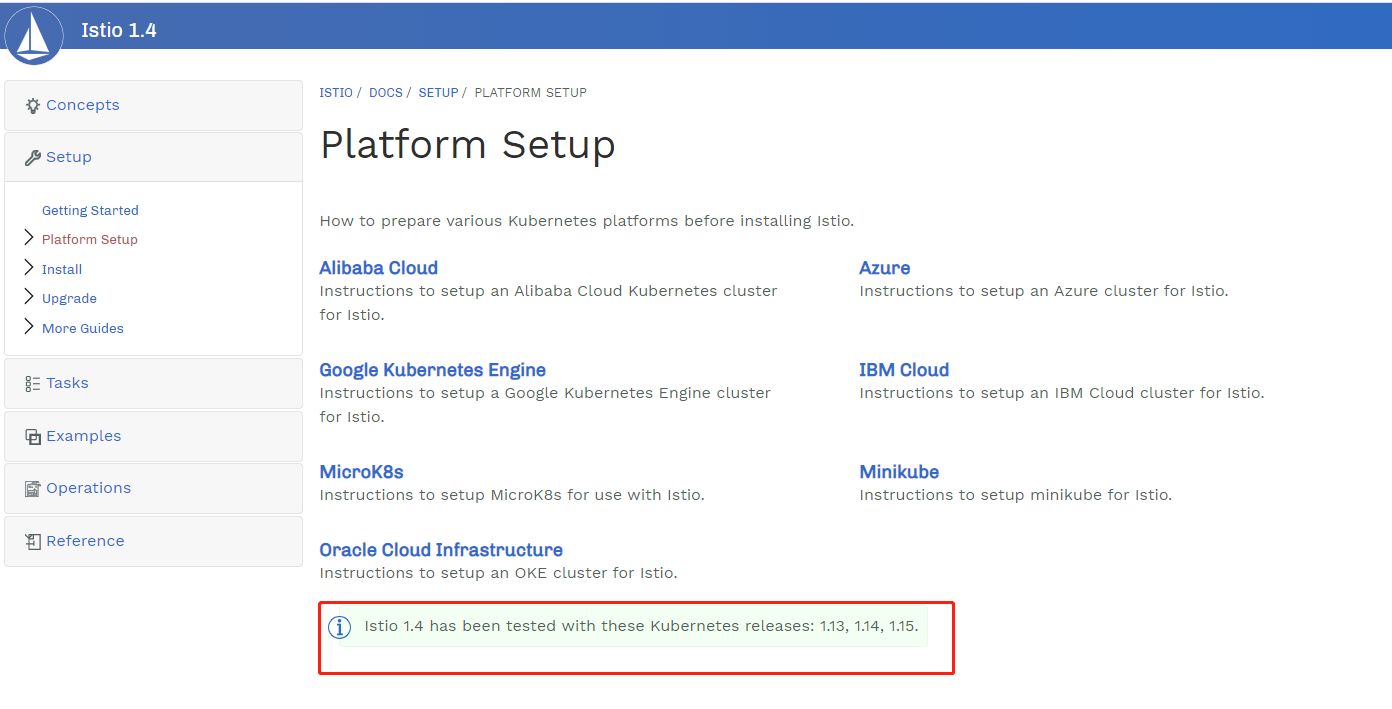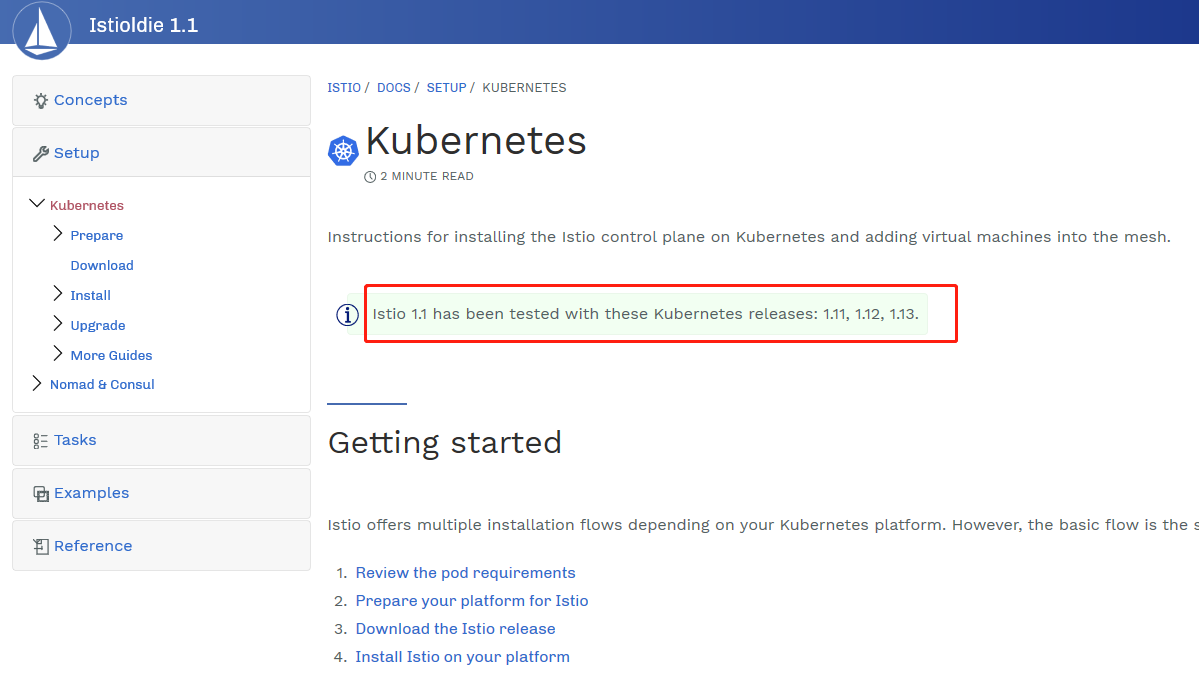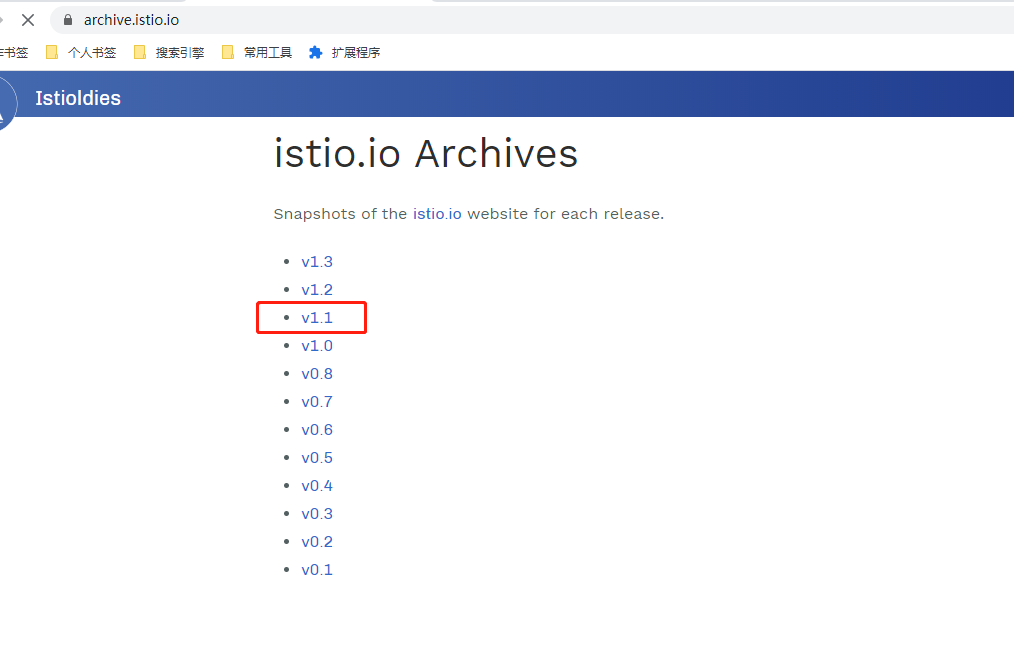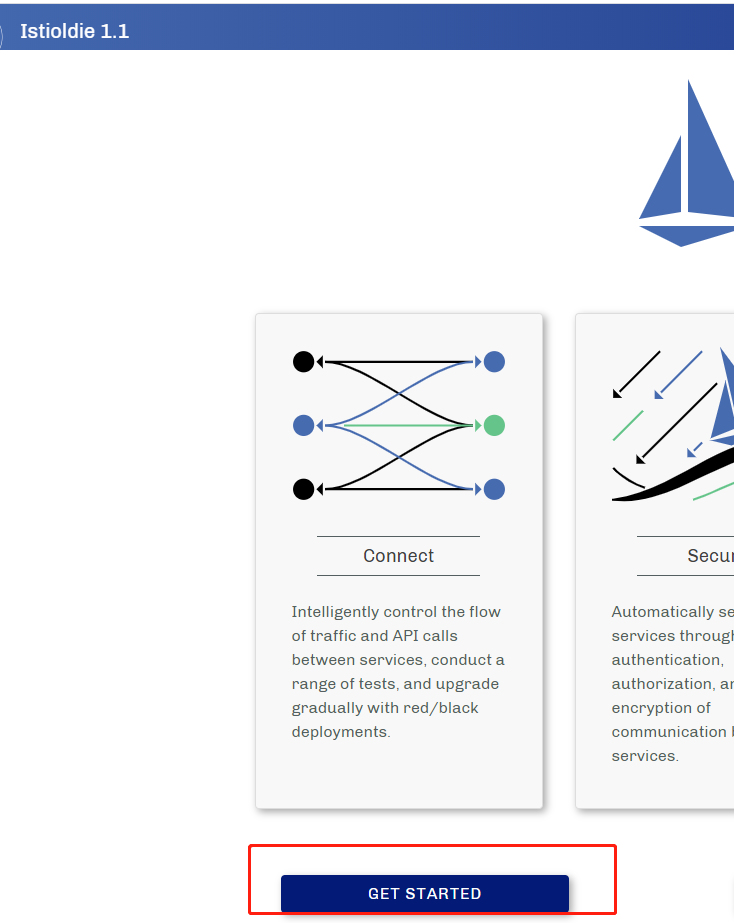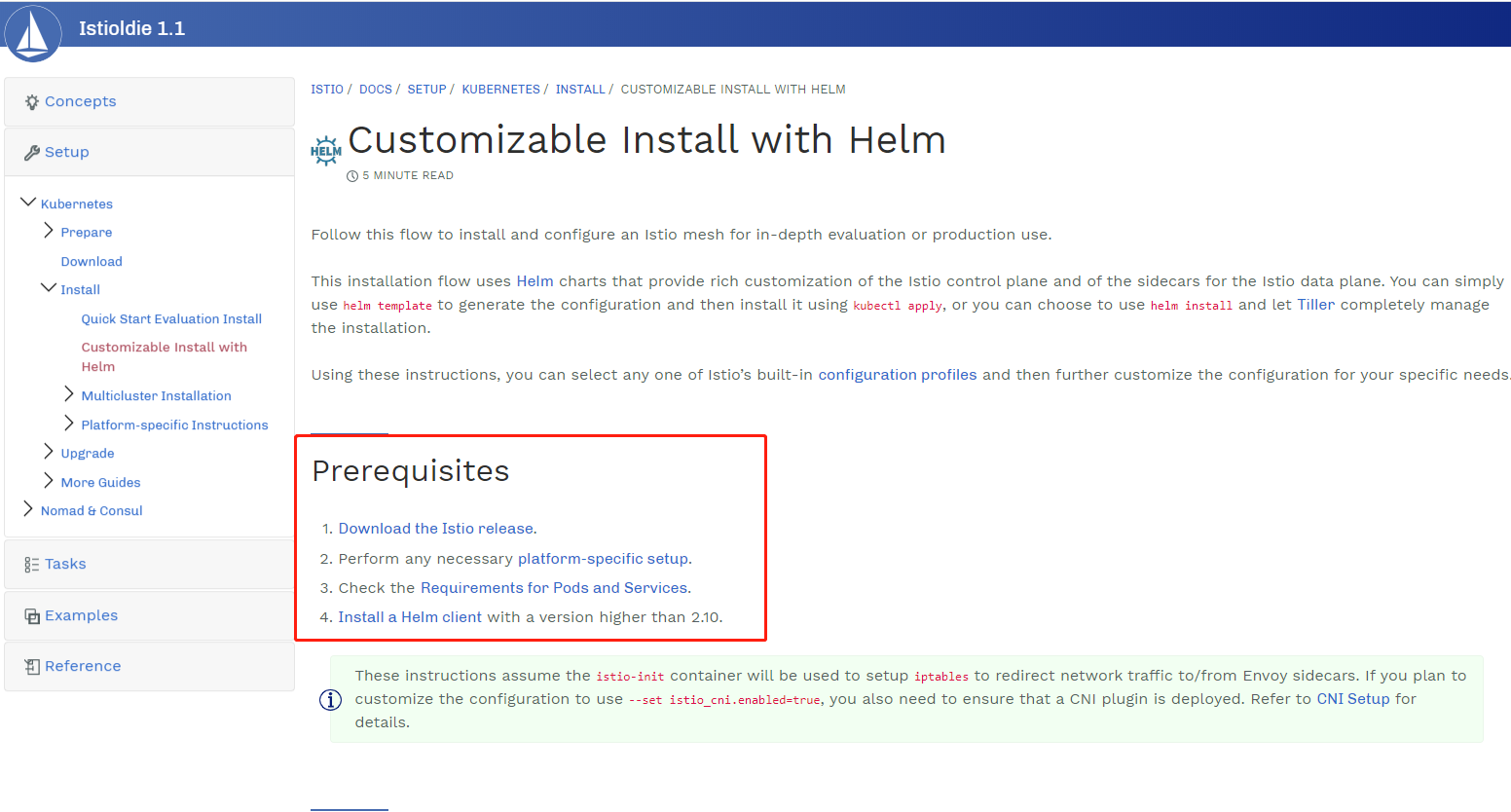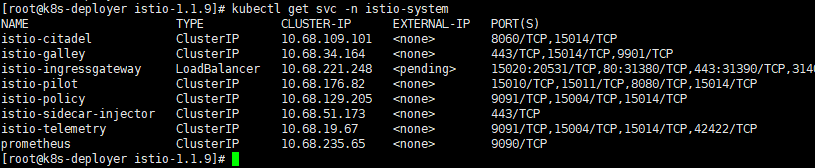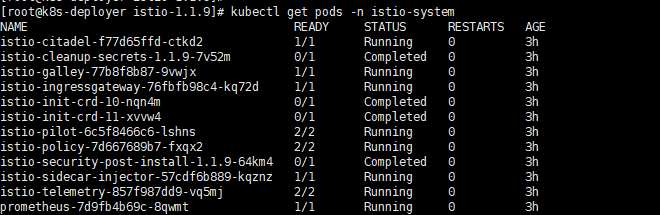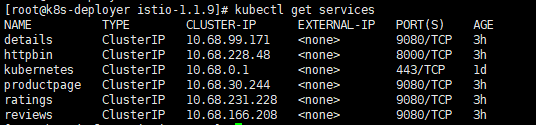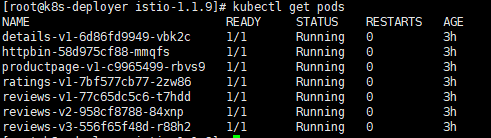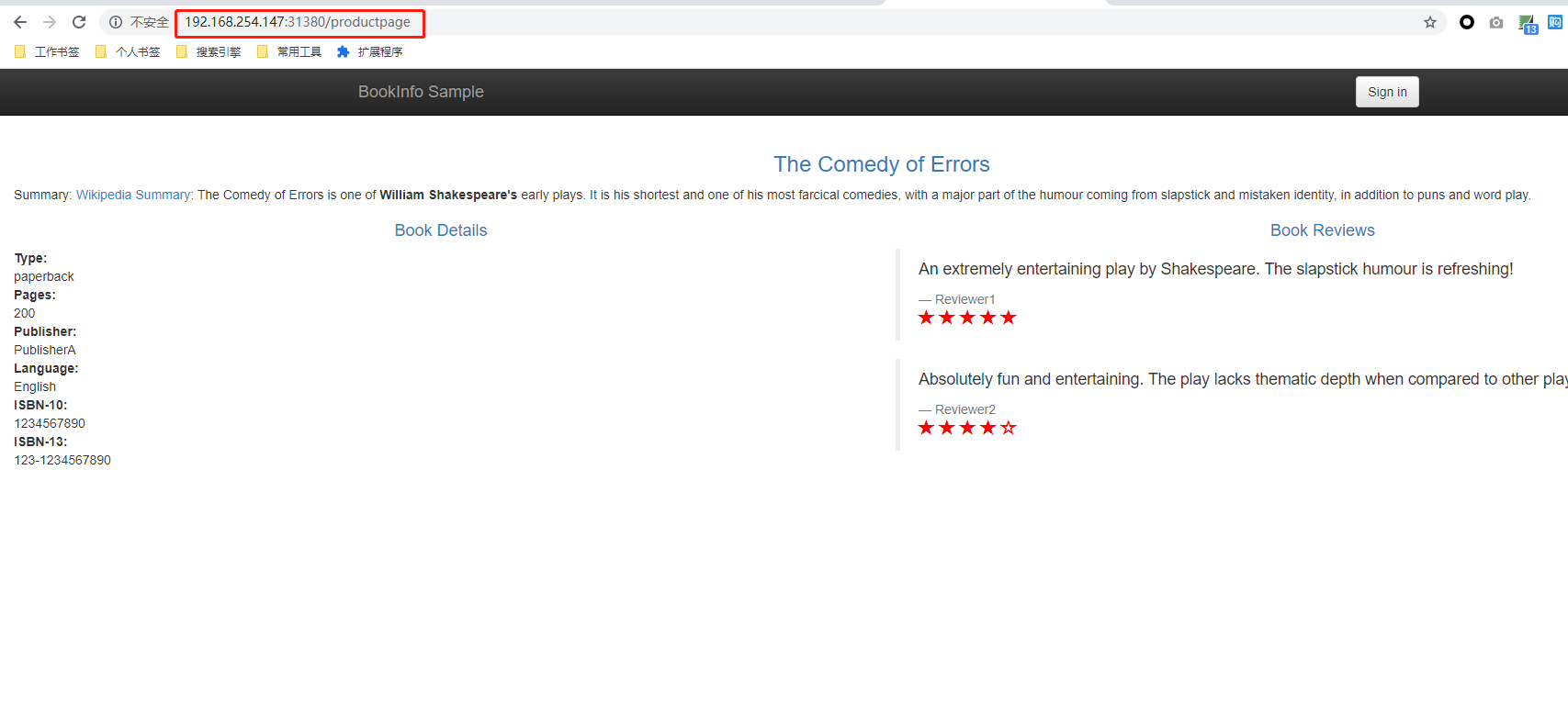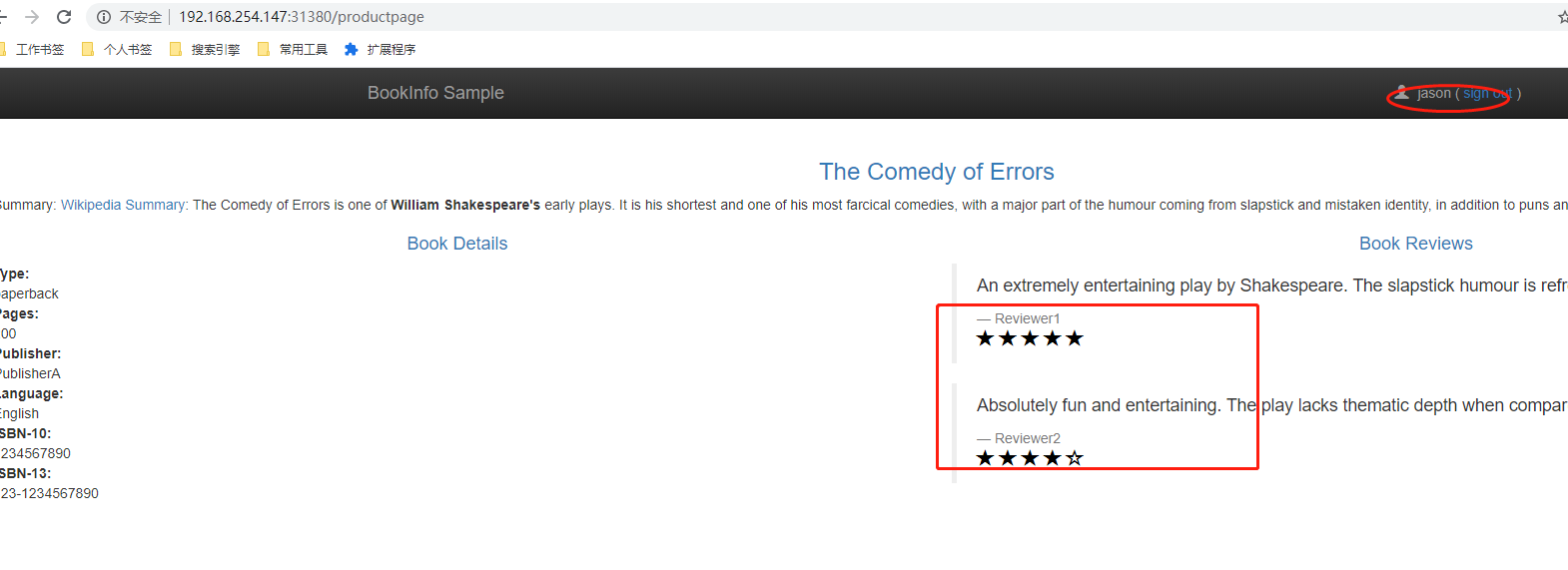1. istio 版本选择
- 最新版 istio,参考 istio官网;
- kubernetes 与 istio版本适配
最新版 (1.4.3), 由下图可知, 其支持kubernetes 1.13, 1.14, 1.15 三个版本.
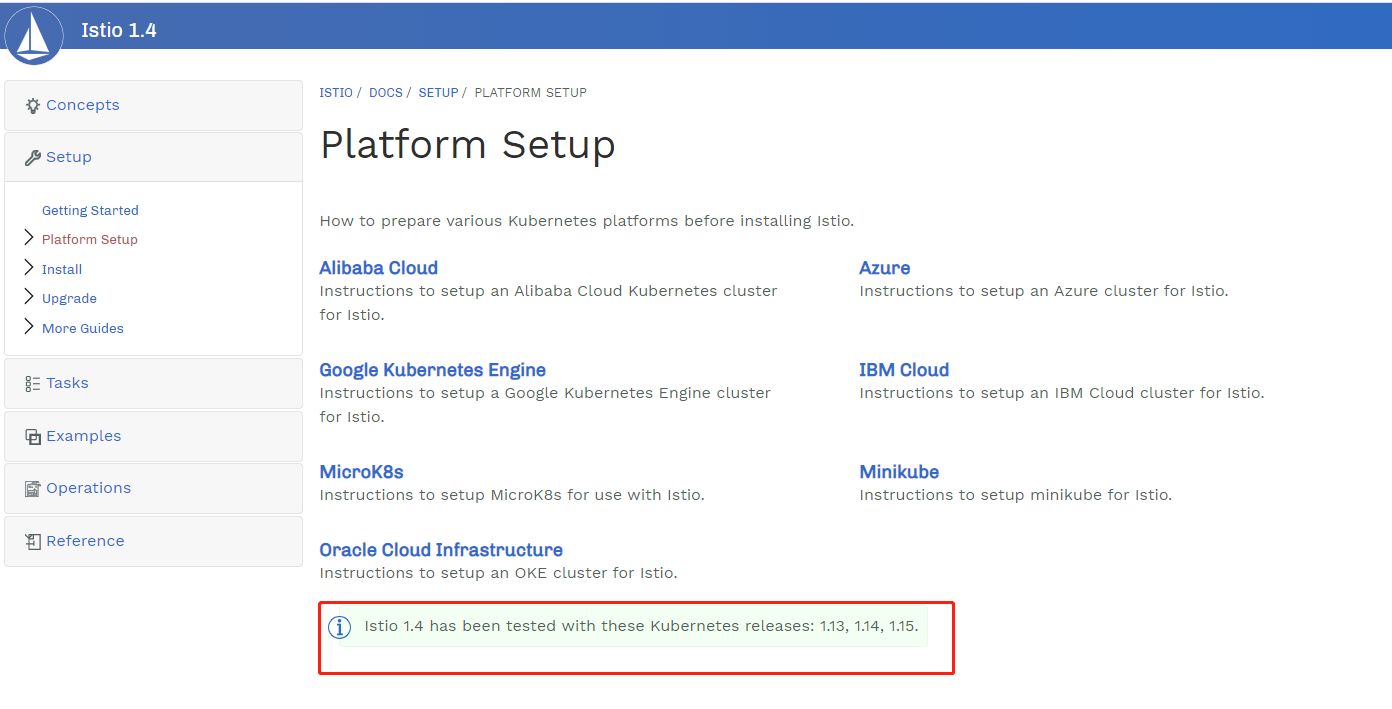
历史版 (1.1.9), 由下图可知, 其支持kubernetes 1.11, 1.12, 1.13 三个版本.
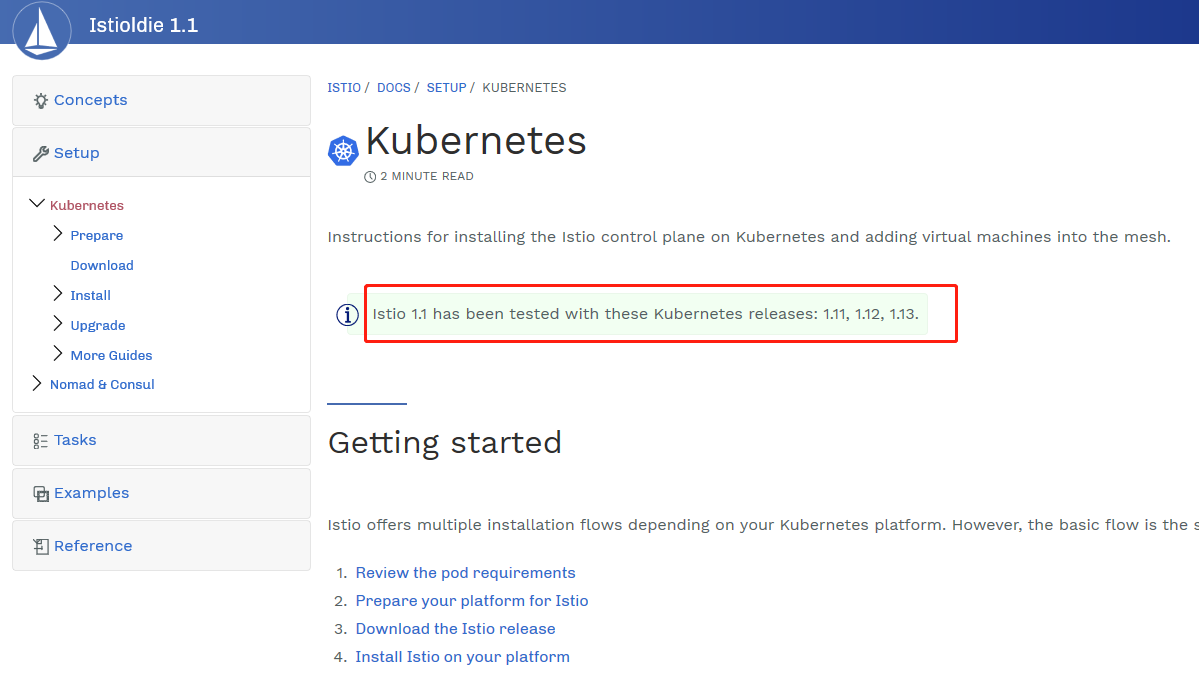
由于本地kubernetes平台是1.11版本的,故本文以 istio 历史版本归档档案 下v1.1为例.如果你的k8s不是1.11, 请在 istio 历史版本归档档案 & istio官网 站点中,找到合适的istio版本.
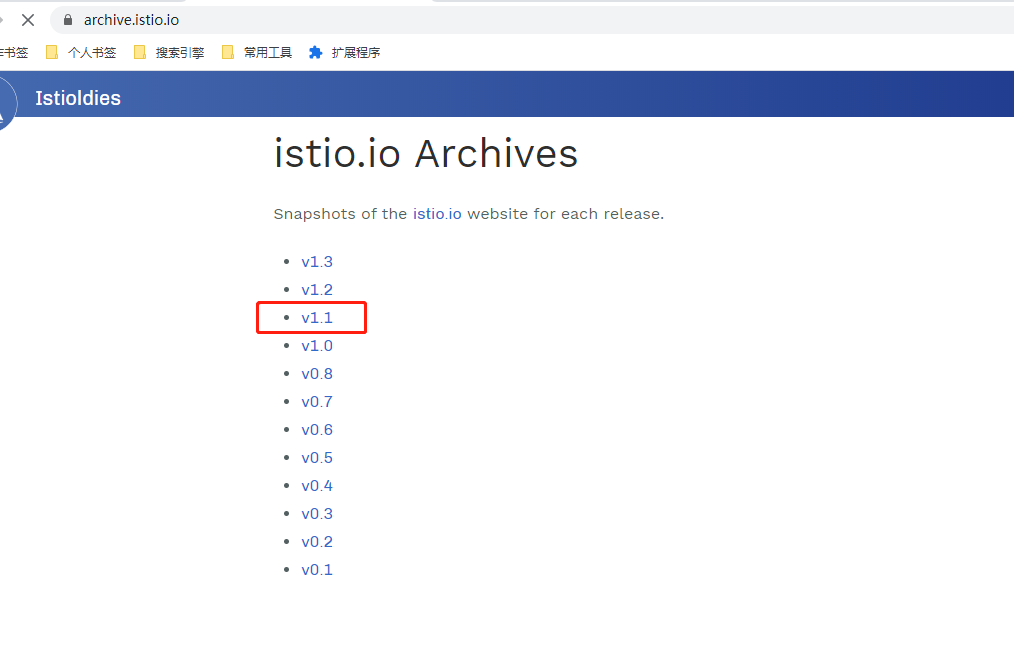
2. 准备工作
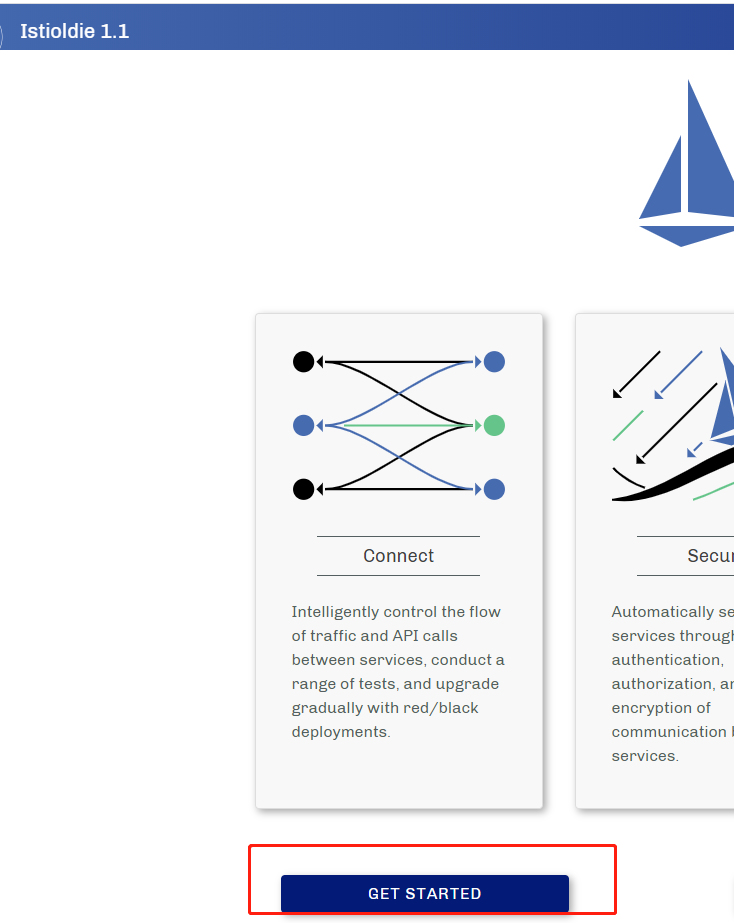
2.1 安装方式
点击 GET STARTED ,点击左侧菜单:install 展开,选择 "Customizable Install Helm"
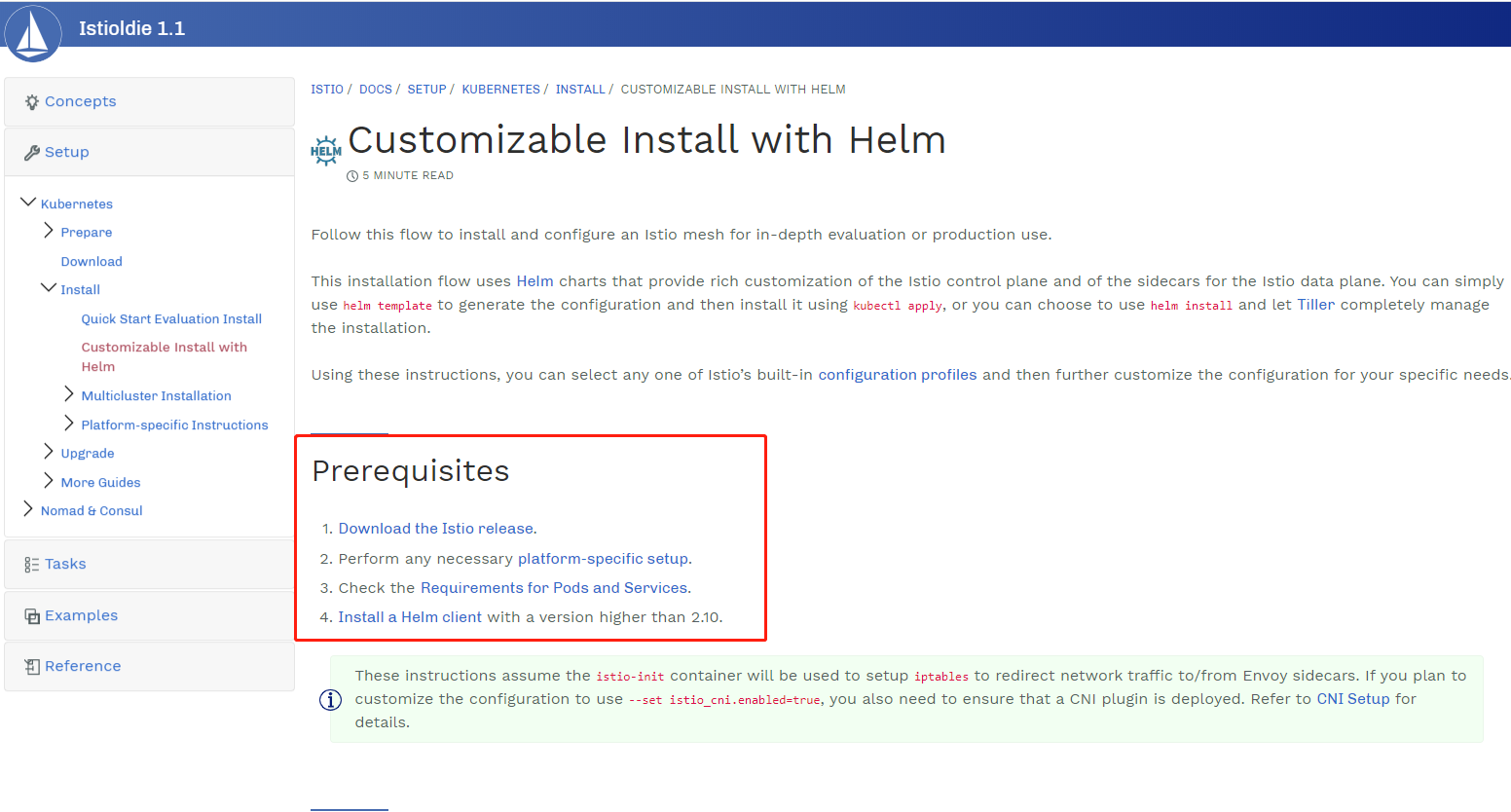
2.2 安装版本高于2.10 的Helm客户端. (如已经安装,则忽略)
略;
2.3 下载istio软件包
2.3.1 登录服务器shell,执行以下语句开始下载 istio;
curl -L https://git.io/getLatestIstio | ISTIO_VERSION=1.1.9 sh -
2.4 环境
2.4.1 下载完后切换到istio目录下
cd istio-1.1.9
2.4.2 将istioctl 客户端加入环境变量
export PATH=$PWD/bin:$PATH
2.4.3 添加Istio发行版存储库 , 使用Istio发行版Helm图表仓库 , 如下
helm repo add istio.io https://storage.googleapis.com/istio-release/releases/1.1.9/charts/
3 安装
3.1 为istio-system组件创建一个名称空间
kubectl create namespace istio-system
3.2 使用安装所有Istio 自定义资源定义 (CRD)kubectl apply,然后等待几秒钟以在Kubernetes API服务器中提交CRD
helm template install/kubernetes/helm/istio-init --name istio-init --namespace istio-system | kubectl apply -f -
3.3 选择一个配置文件 ,然后渲染并应用与您选择的文件相对应的Istio核心组件。建议将默认配置文件用于生产部署
helm template install/kubernetes/helm/istio --name istio --namespace istio-system | kubectl apply -f -
4 验证安装
4.1 查看service
kubectl get svc -n istio-system
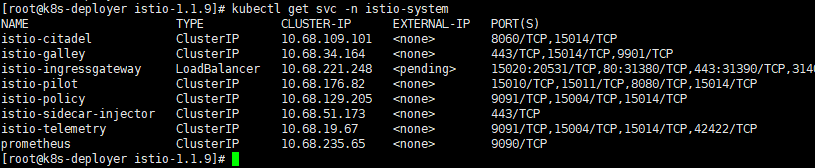
4.2 查看pod
kubectl get pods -n istio-system
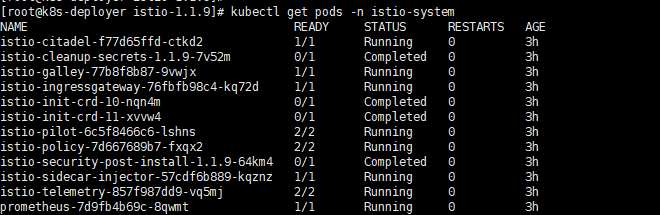
5 bookinfo demo部署
要确保当前目录位于istio软件包根目录下;
5.1 使用以下kubectl命令部署应用程序,并使用 istioctl 将sidecar注入进去;
kubectl apply -f <(istioctl kube-inject -f samples/bookinfo/platform/kube/bookinfo.yaml)
5.2 确认所有服务和pod均已正确定义并正在运行
kubectl get services
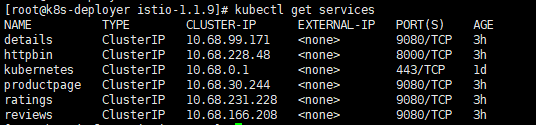
kubectl get pods
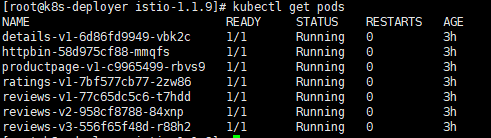
5.3 确认Bookinfo应用程序正在运行,请通过curl某个Pod中的命令向其发送请求,例如ratings
kubectl exec -it $(kubectl get pod -l app=ratings -o jsonpath='{.items[0].metadata.name}') -c ratings -- curl productpage:9080/productpage | grep -o "<title>.*</title>"
5.4 确定入口IP和端口
5.4.1 定义应用程序的入口网关
kubectl apply -f samples/bookinfo/networking/bookinfo-gateway.yaml
5.4.2 确认网关已创建
kubectl get gateway

5.5 查看入口IP和端口
5.5.1 查看入口端口
kubectl -n istio-system get service istio-ingressgateway -o jsonpath='{.spec.ports[?(@.name=="http2")].nodePort}'
5.5.2 查看入口IP
kubectl get po -l istio=ingressgateway -n istio-system -o jsonpath='{.items[0].status.hostIP}'
5.6 使用浏览器访问入口服务
按照 ip : port / service ,在浏览器进行访问(ip 为 5.5.2显示的 ip地址 , port 为5.5.1显示的端口)
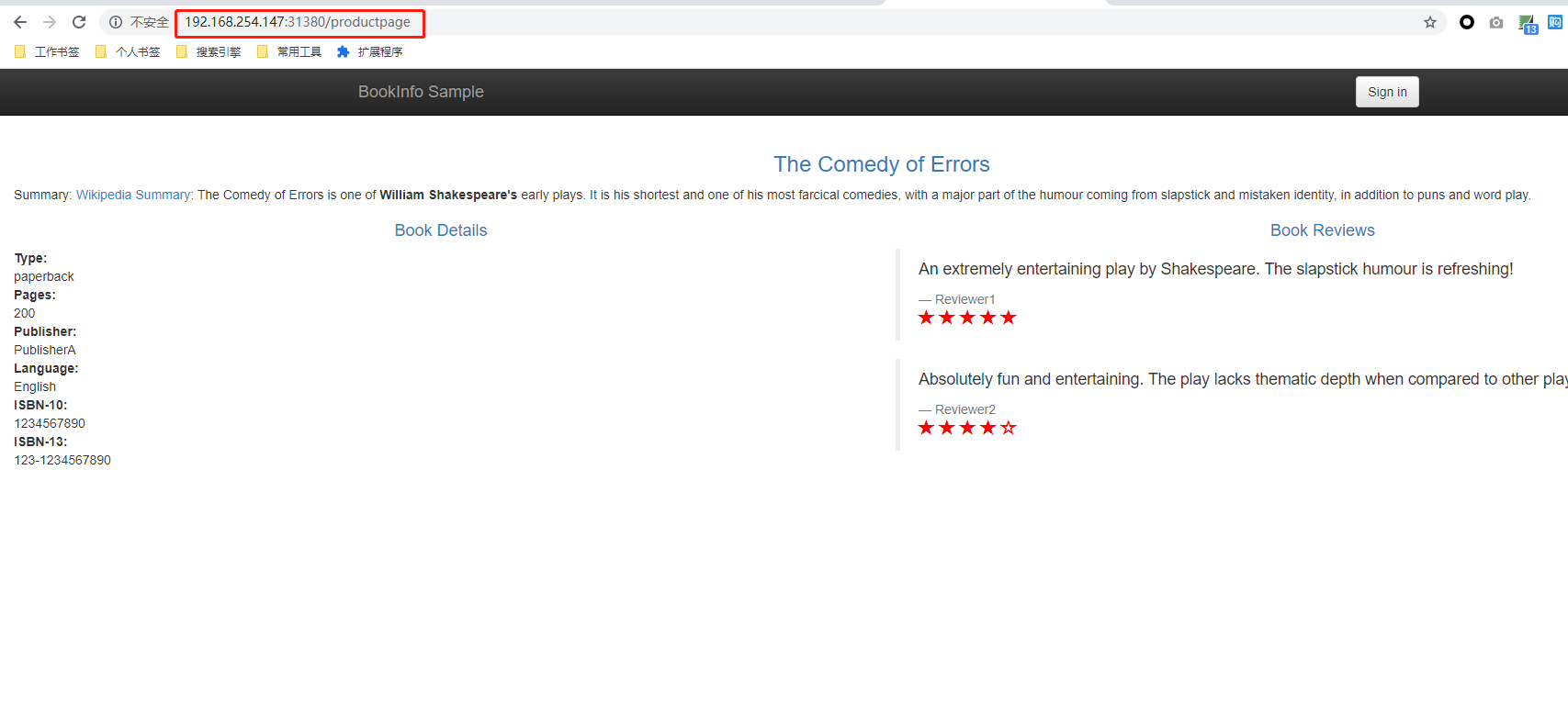
6 bookinfo 流量管理
6.1 运行以下命令为Bookinfo服务创建默认目标规则
kubectl apply -f samples/bookinfo/networking/destination-rule-all.yaml
使用 kubectl get destinationrules -o yaml 命令显示目标规则;
6.2 多访问几次 5.6.2 中的地址,会发现有几率访问到不同版本上去
评级没有星星

评级有星星

6.3 运行以下命令以应用虚拟服务,将流量定向发送到一个版本(下发规则)
kubectl apply -f samples/bookinfo/networking/virtual-service-all-v1.yaml
使用以下命令查看定义的路由
kubectl get virtualservices -o yaml
在浏览器中打开Bookinfo网站,无论刷新多少次,页面的评论部分均不会显示星级。这是因为我们将Istio配置为将评论服务的所有流量路由到该版本 reviews:v1, 而该服务的该版本无法访问星级服务。
6.4 运行以下命令以启用基于用户的路由
kubectl apply -f samples/bookinfo/networking/virtual-service-reviews-test-v2.yaml
使用以下命令查看定义的路由
kubectl get virtualservices -o yaml
在/productpageBookinfo应用的上,以用户身份登录jason,星星又出现了.
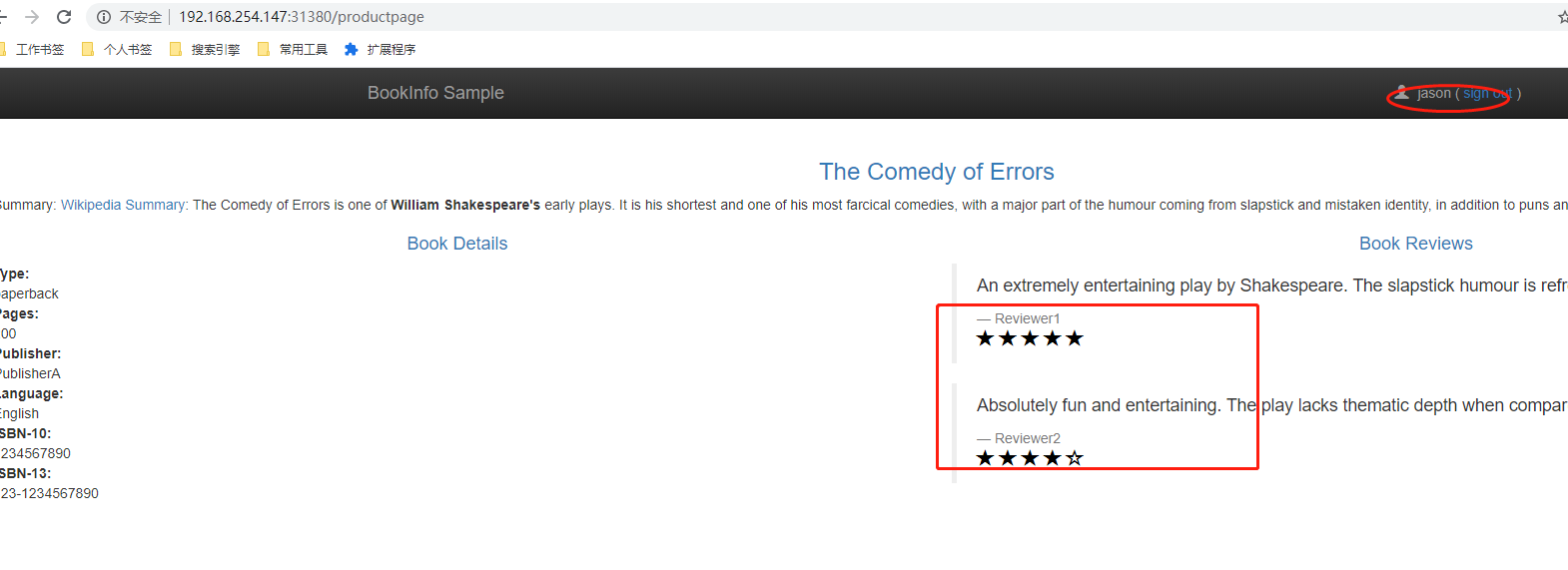
已成功配置Istio以根据用户身份路由流量!